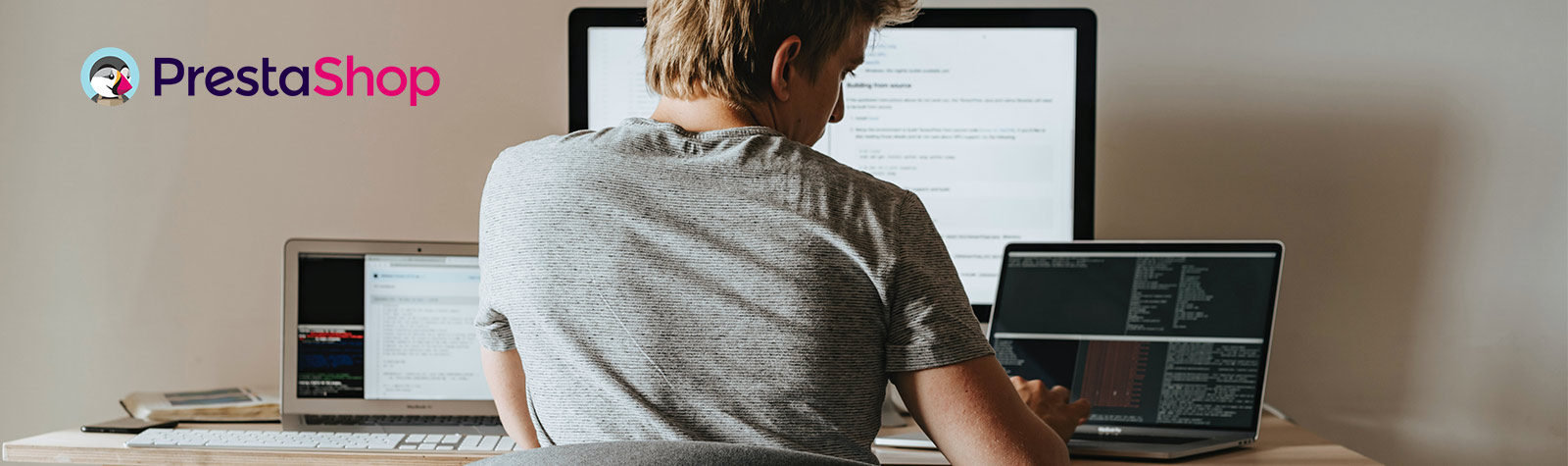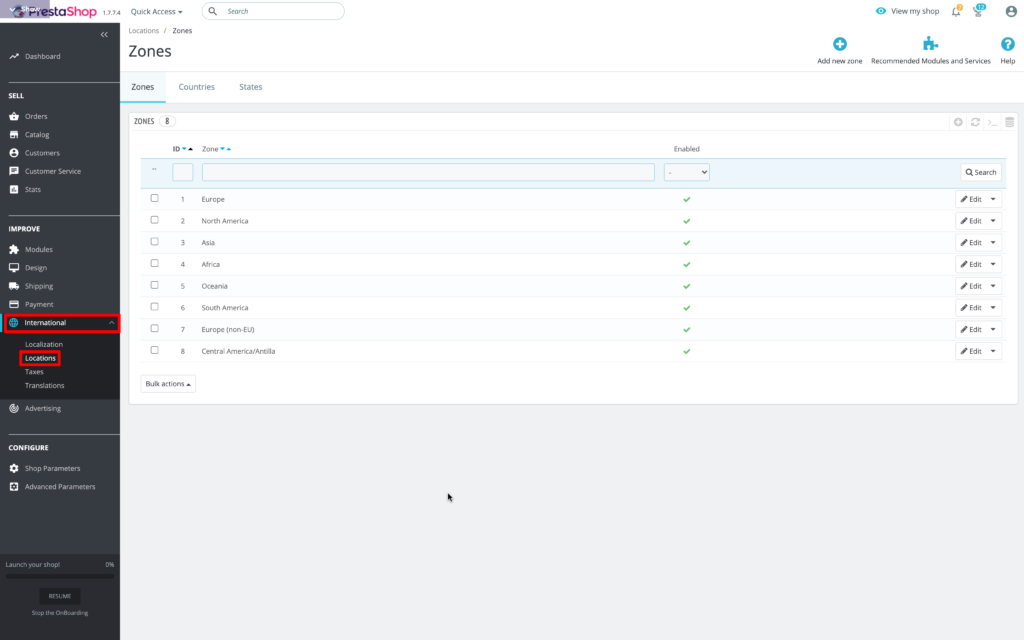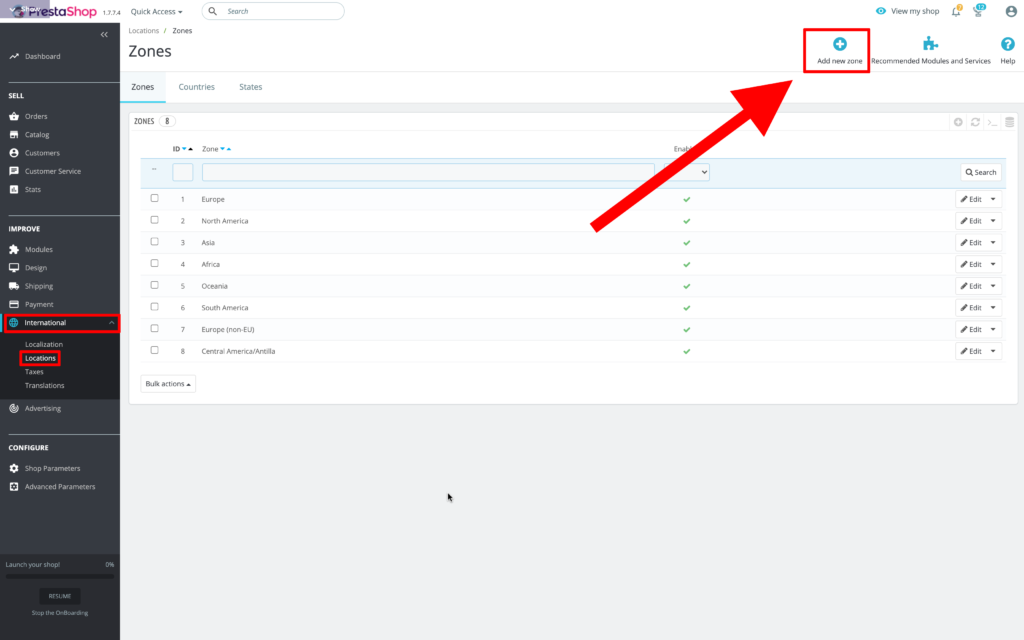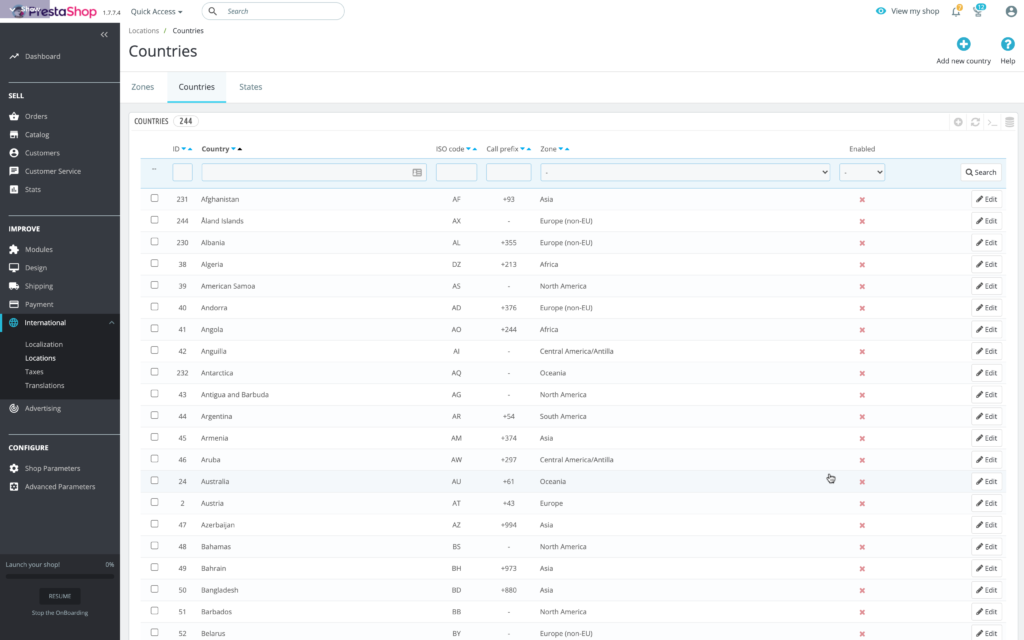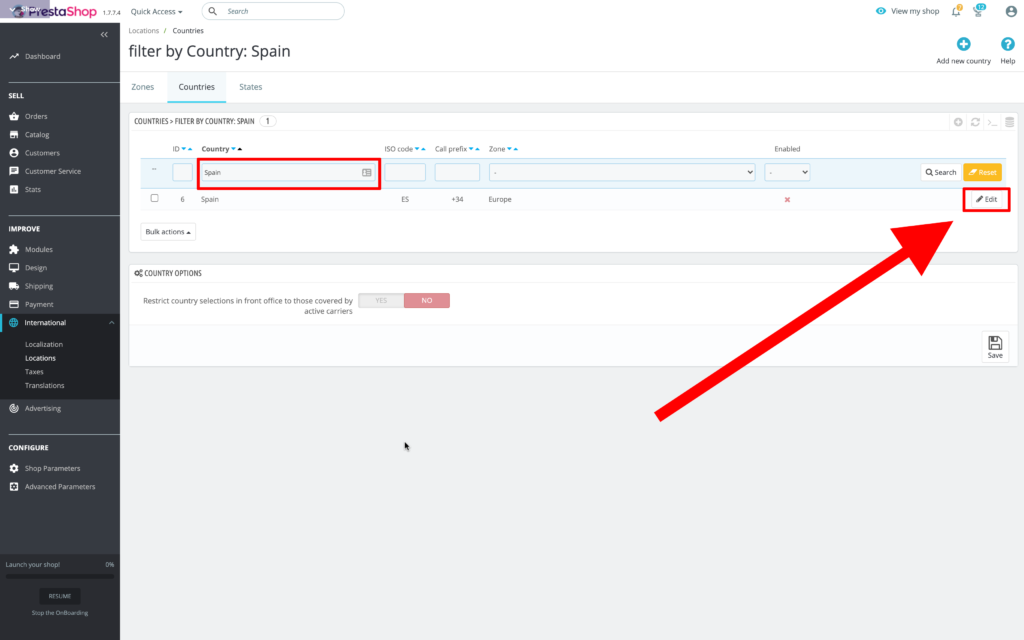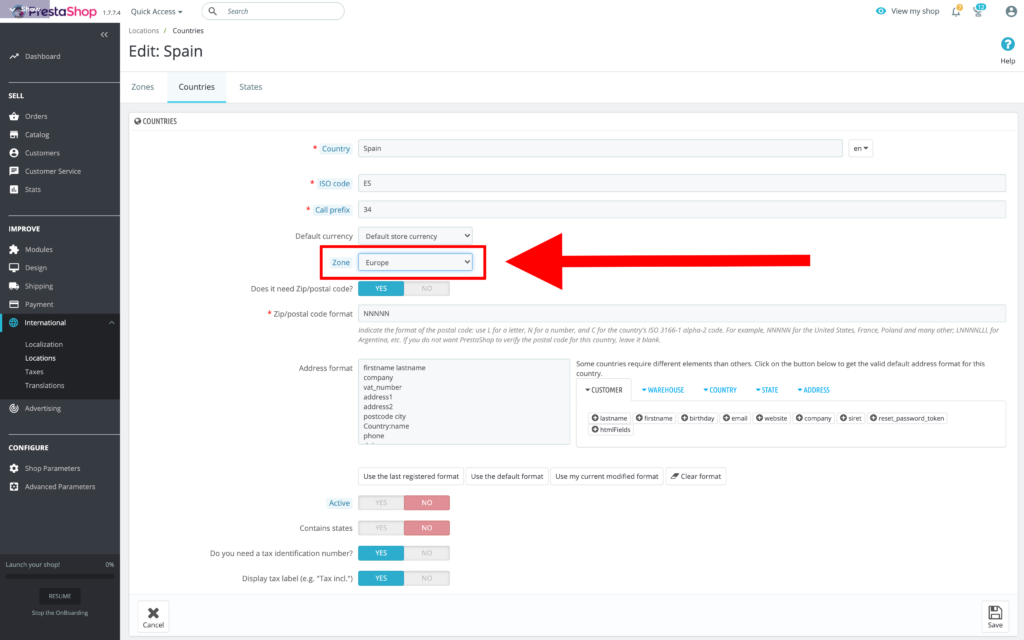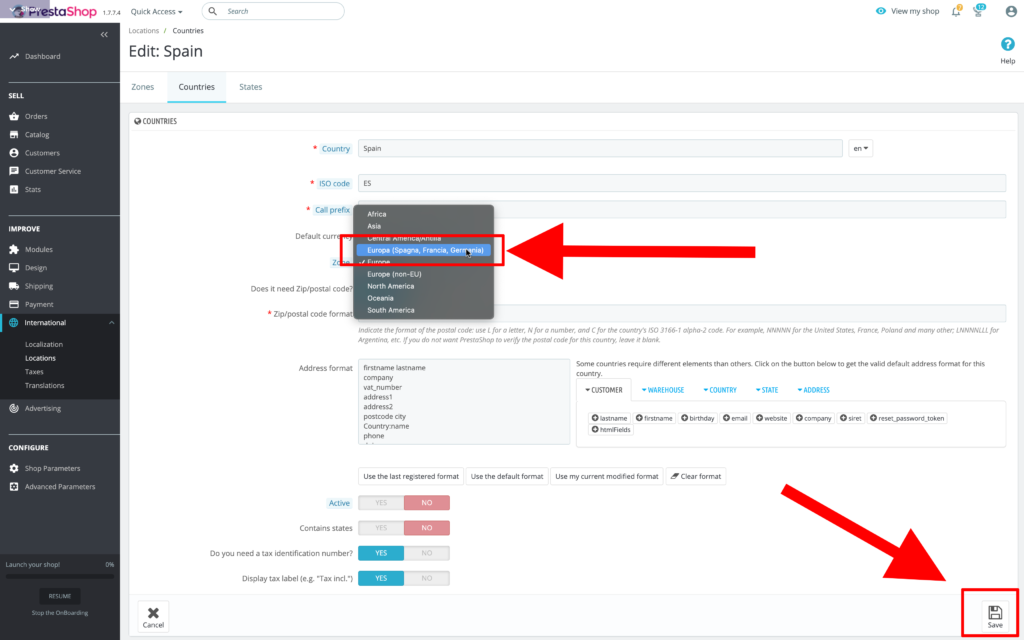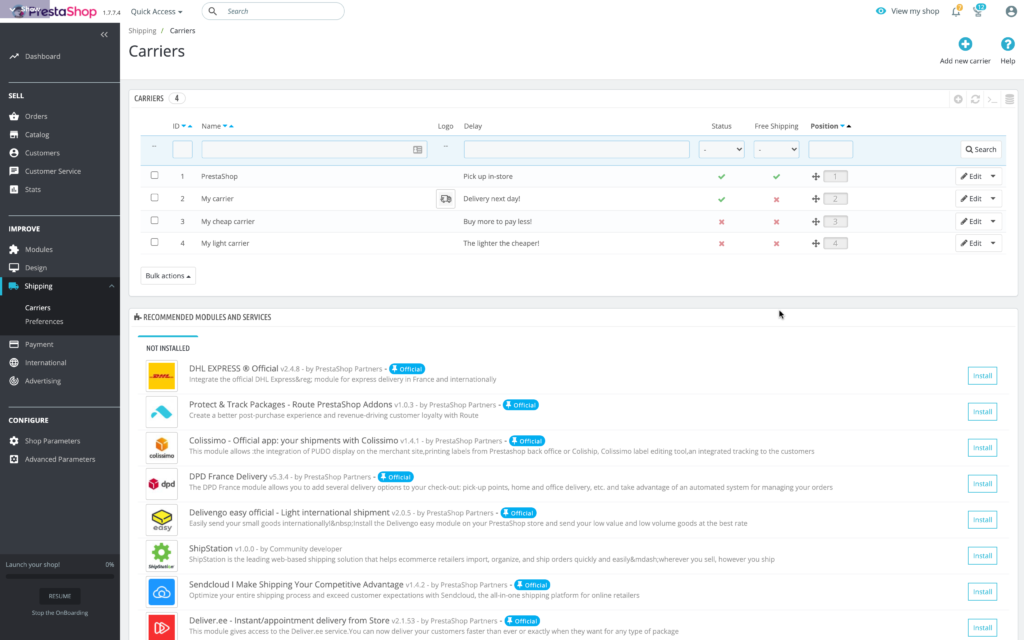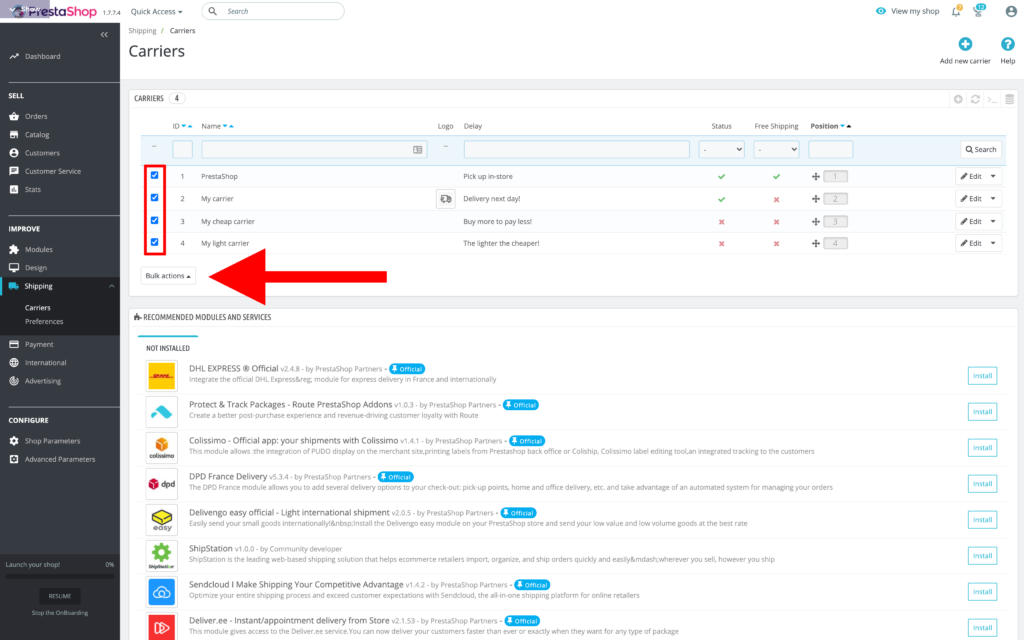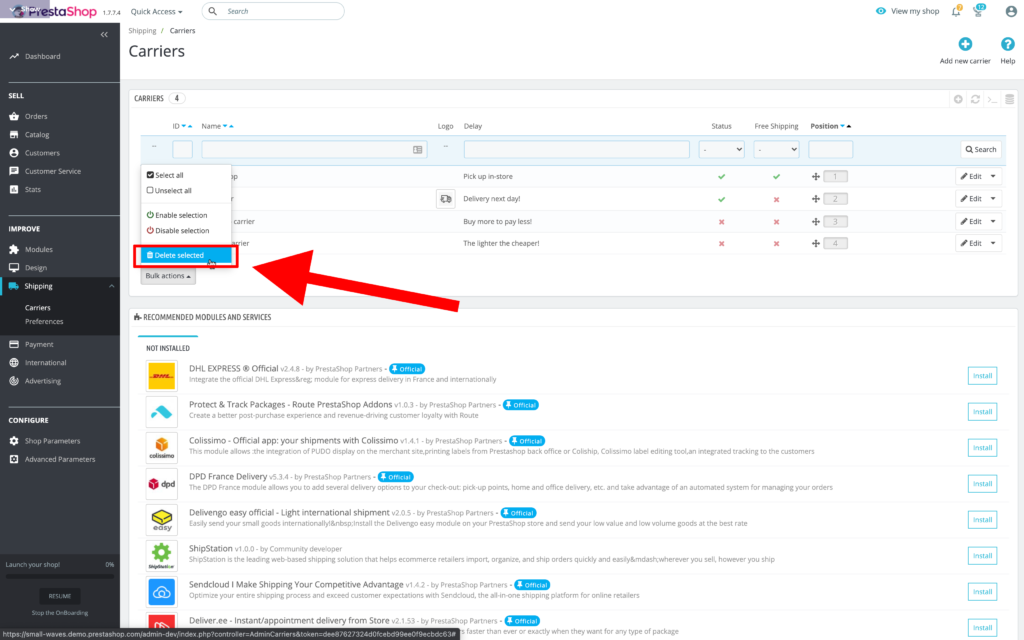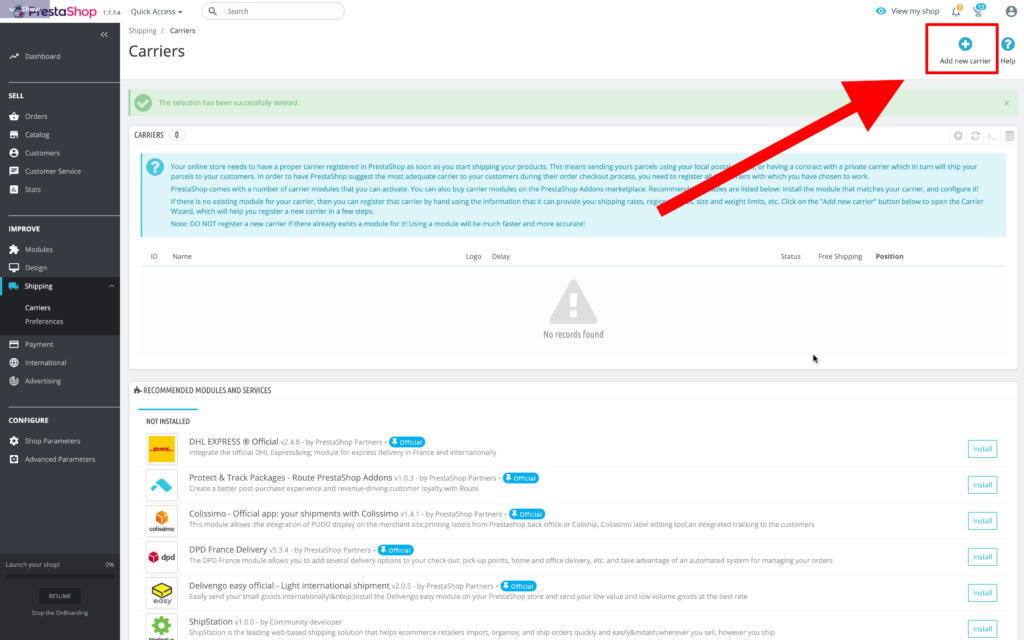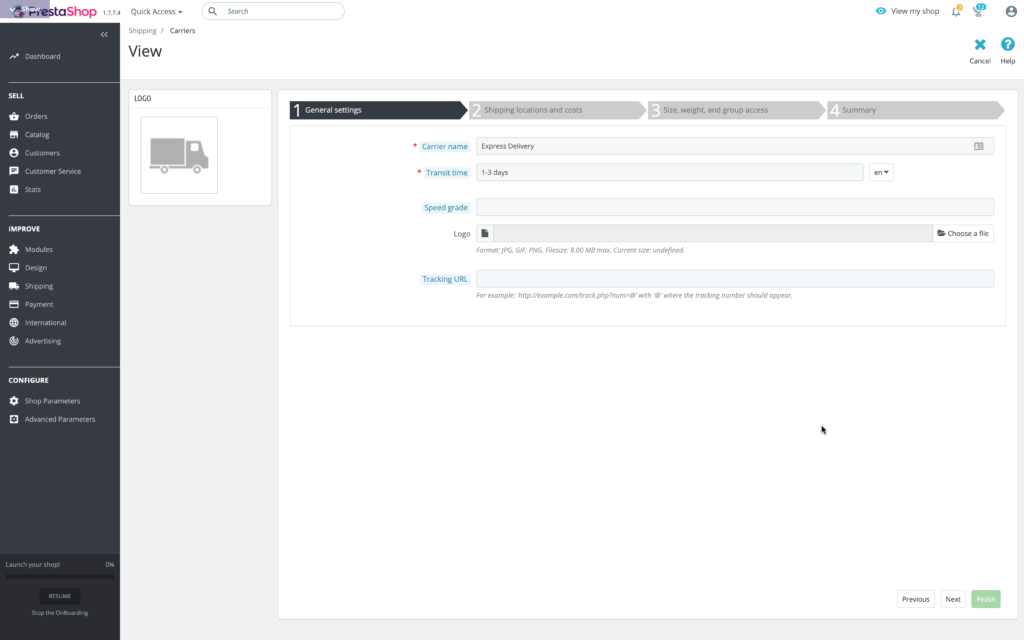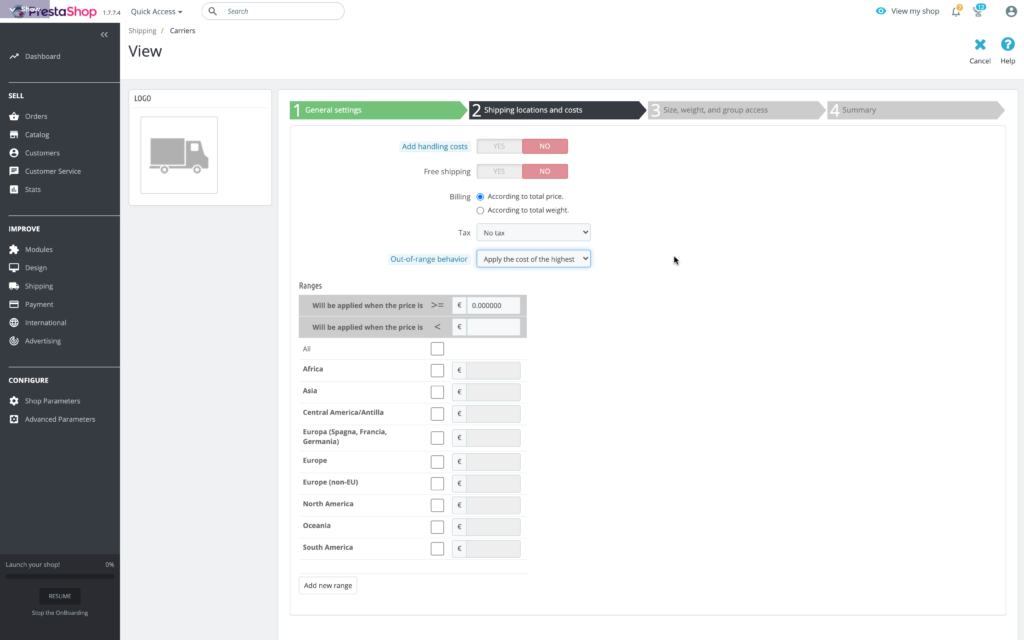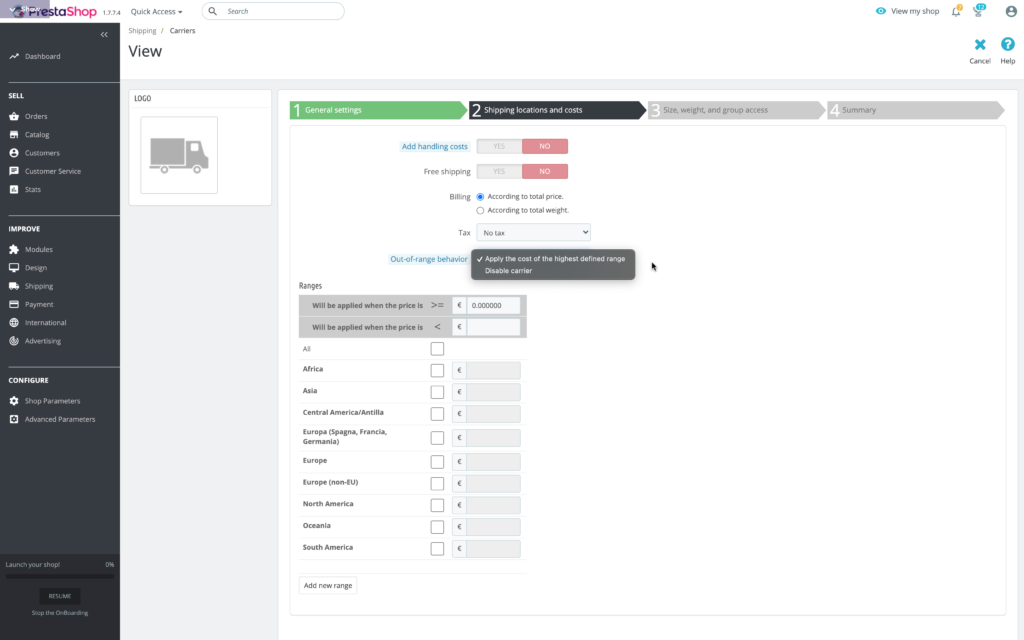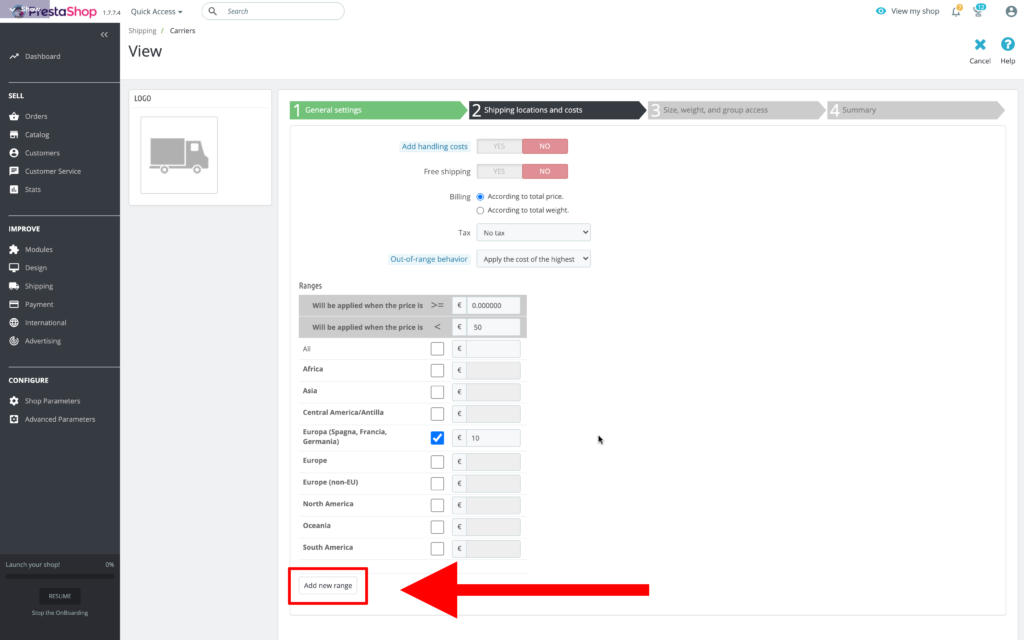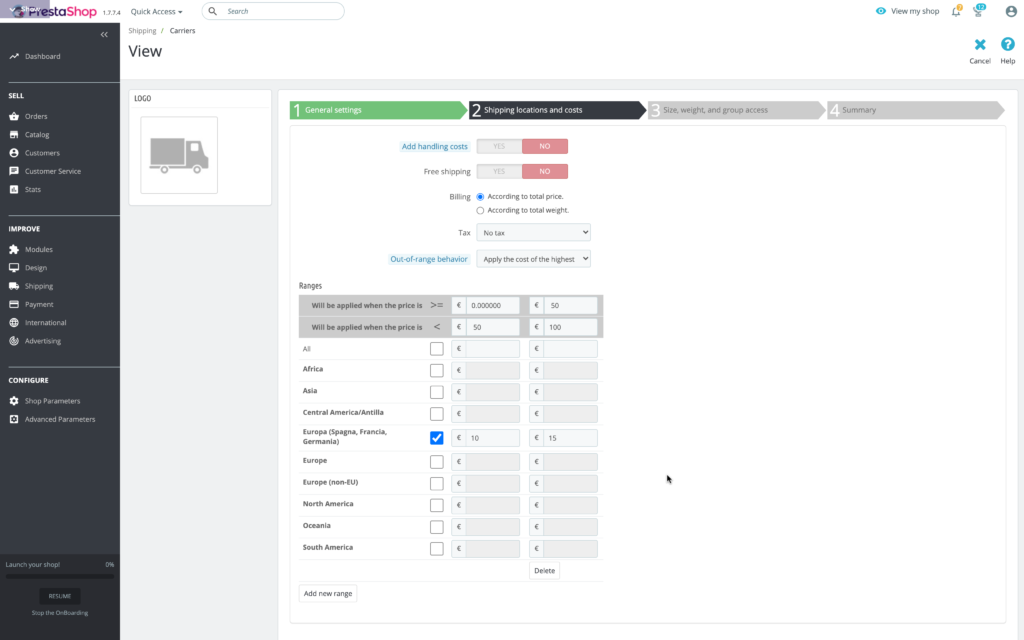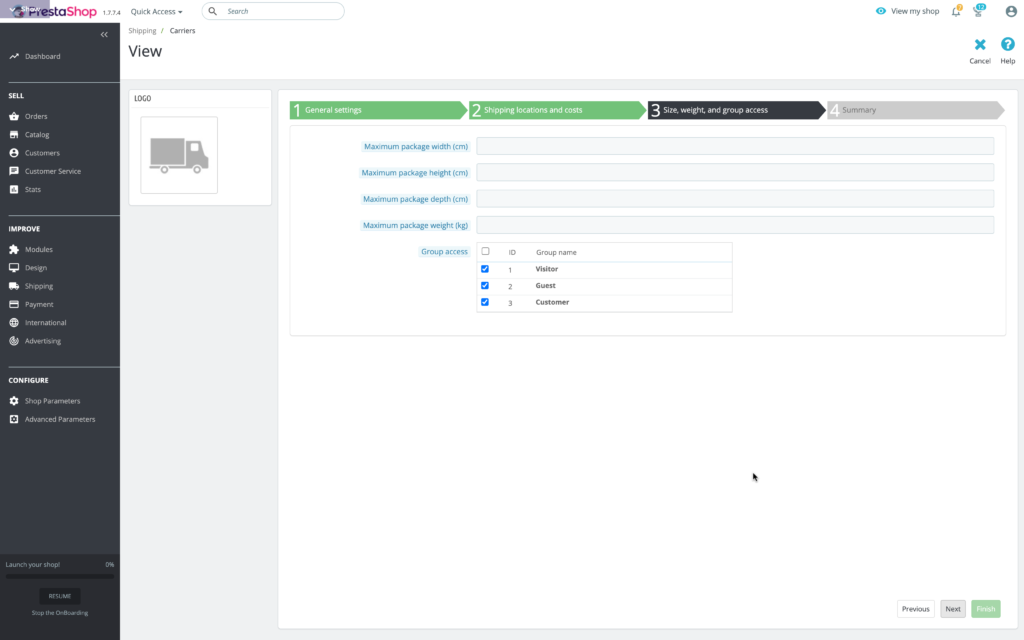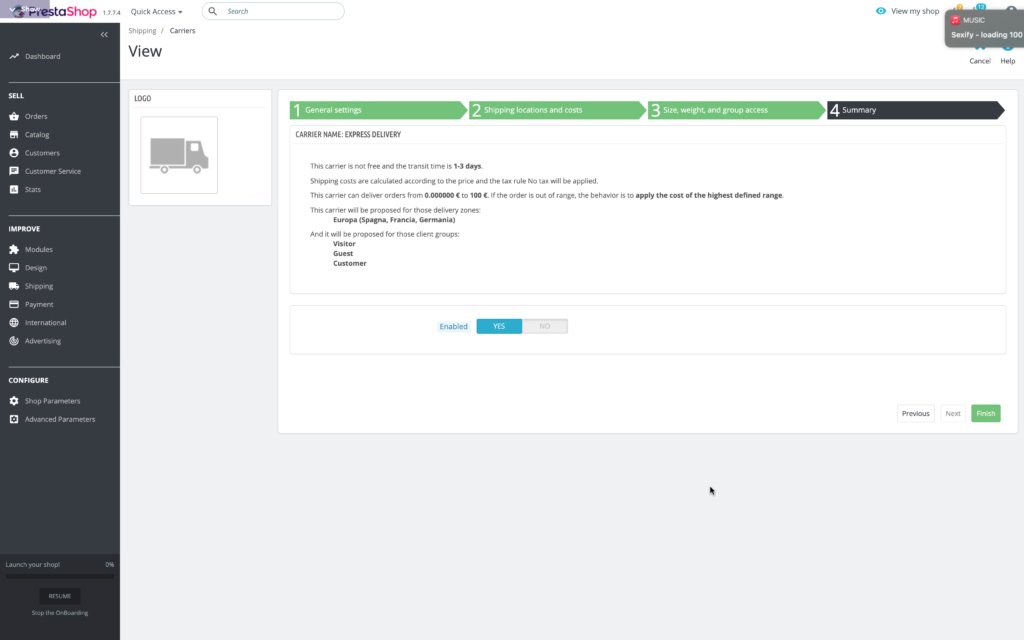Spedizioni Prestashop: come configurarle nel tuo ecommerce
Hai appena finito di installare il tuo negozio Prestashop e stai avendo qualche difficoltà a impostare le spedizioni?
In questo articolo c’è tutto quello che ti servirà per essere operativo in pochi minuti.
Troverai la logica generale delle impostazioni e una guida passo-passo per impostare tutti i parametri necessari ad effettuare la tua prima spedizione.
Se conosci già la piattaforma e vuoi sapere di più su un parametro specifico, puoi cliccare sull’indice qui sotto e arrivare in un attimo alla sezione che ti interessa.
- Spedizioni Prestashop: configurazione generale
- Spedizioni Prestashop: Come impostare le zone di spedizione
- Spedizioni Prestashop: Creare una nuova zon
- Spedizioni Prestashop: Aggiungere stati a una zona
- Spedizioni Prestashop: Impostare i vettori
- Vettori Prestashop: Impostazioni generali
- Vettori Prestashop: Destinazioni e costi di spedizione
- Vettori Prestashop: Dimensioni, peso e gruppi di accesso
- Vettori Prestashop: Riepilogo
- Spedizioni Prestashop: Impostazioni generali
- Spedizioni Prestashop: moduli corrieri
- Spedizioni Prestashop: Soluzione completa sendcloud
Spedizioni Prestashop: configurazione generale
Prestashop è una piattaforma ben congeniata. Nonostante il livello di sofisticazione dei servizi offerti, tutte le impostazioni sono piuttosto intuitive e raggruppate in modo molto pratico.
Non sarai costretto a saltare da un menu all’altro come su altre piattaforme.
La logica con la quale sono pensate le impostazioni di spedizione è la seguente:
Per prima cosa andranno create le zone di spedizione. Poi potrai selezionare gli stati da includere in ogni zona.
Una volta che le zone sono impostate si può procedere alla creazione dei diversi vettori e assegnarli a una o più zone.
Spedizioni Prestashop: Come impostare le zone di spedizione
La prima cosa da fare è cliccare su “International” nel menu di sinistra e poi cliccare “Location”.
Questo ti porterà alla schermata qui sotto dalla quale potrai gestire le zone e assegnare gli stati.
La prima volta troverai delle zone già pre-impostate da Prestashop.
Starà a te decidere se ti può essere utile tenerle e modificarle o se preferisci cancellare tutto e ricominciare da zero.
In ogni caso, creare una nuova zona è davvero semplice. Vediamo subito come.
Spedizioni Prestashop: Creare una nuova zona
La prima cosa da fare per creare una nuova zona è cliccare su “Add new zone”
A questo punto si aprirà la schermata in cui inserire il nome della zona.
Il nome della zona non sarà visibile ai tuoi clienti, perciò poi assegnare la nomenclatura con il criterio che preferisci.
Un buon sistema è quello usare come riferimento le opzioni di spedizione.
Per esempio, se utilizzi servizi di spedizione diversi per paesi diversi, puoi come riferimento principale il nome del continente e aggiungere tra parentesi il nome dei diversi paesi verso i quali spedirai con lo stesso vettore.
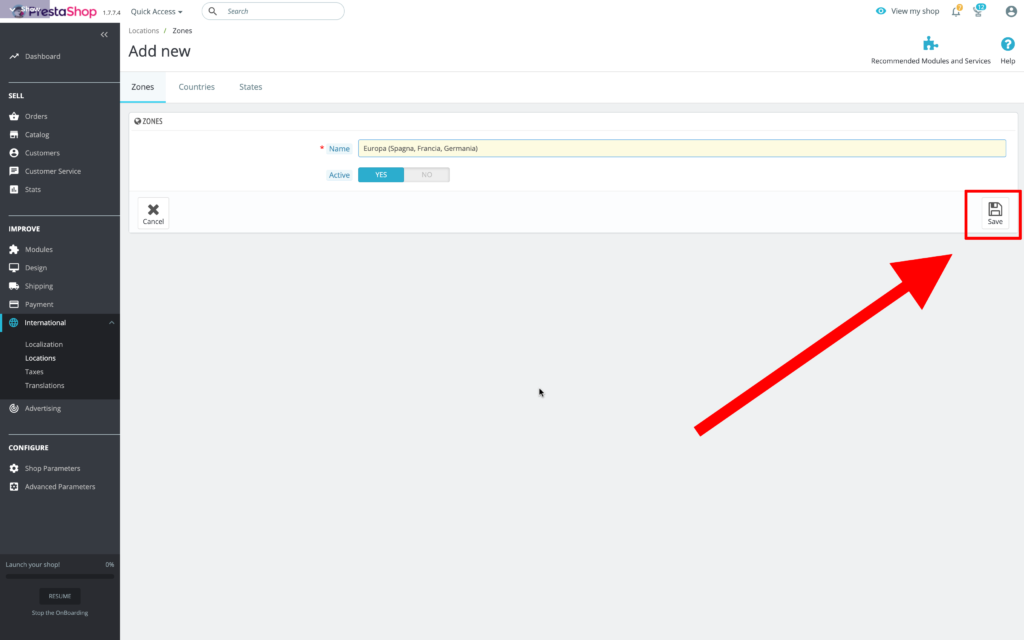
Spedizioni Prestashop: Aggiungere stati a una zona
Dopo aver creato una zona, bisogna dire a prestashop quali stati fanno parte di quella zona. Per farlo è sufficiente cliccare su “Countries” e passare alla scheda successiva.
e ti troverai di fronte questo elenco:
Da qui puoi modificare le impostazioni di tutti i paesi del mondo in pochi click. Per assegnare un paese a una zona di spedizione ti basterà cercarlo utilizzando la funzione di ricerca e cliccare su “Edit”.
Apparirà la schermata con tutti i parametri che permettono a Prestashop di identificare lo stato in questione. Tra questi parametri c’è anche anche “Zone”.
Cliccando sul menu a tendina puoi modificare la zona assegnata allo stato. Una volta selezionata la zona che desideri non resta che salvare.
Dopo aver impostato tutte le zone è il momento di impostare i vettori.
Spedizioni Prestashop: Impostare i vettori
Per modificare e creare i vettori sarà sufficiente cliccare sul menu di sinistra: “Shipping” e poi “Carriers”. Ti troverai di fronte questa nuova schermata.
La prima cosa da fare è eliminare i vettori creati automaticamente da Prestashop. È un’operazione molto semplice che ti permetterà di tenere tutto in ordine e ben organizzato.
Puoi selezionare tutti i vettori che desideri eliminare utilizzando il box di selezione (oppure “Bulk actions” > “Select all”)
Una volta che tutti i vettori che desideri eliminare sono selezionati, basta cliccare su “Bulk actions” e selezionare “Delete selected”
Ora che tutto è pulito e resettato, è possibile creare un nuovo vettore.
Basta cliccare sul pulsante “Add new carrier” in alto a destra per avviare il processo di creazione.
Per creare un nuovo vettore, Prestashop ti porterà in una schermata molto simile ai wizard di installazione che usano i programmi.
È un percorso in più passaggio durante il quale potrai inserire tutti i dati necessari.
Vediamo che cosa ti aspetta.
Vettori Prestashop: Impostazioni generali
La prima schermata è quella delle impostazioni generali e contiene 5 elementi.
Carrier name
Transit time
Speed grade
Logo
Tracking URL
Carrier name
Questa è l’opzione che viene visualizzata dai tuoi clienti al momento del checkout.
Per scegliere il nome puoi utilizzare la logica che preferisci. L’unica cosa importante è che sia chiara anche a chi sta acquistando i tuoi prodotti.
“Spedizione Espressa” e “Spedizione Regolare”, sono delle buone possibilità, se offri spedizioni diverse con fasce di costo diverse.
Se utilizzi un solo corriere, puoi direttamente utilizzare il nome del corriere e il servizio al quale è associata la spedizione (es. DHL Express).
Altra cosa da considerare (oltre alla chiarezza) è che ci sia coerenza nella nomenclatura dei vettori.
Transit time
Questo è il tempo di consegna stimato per questo particolare vettore. La cosa migliore è utilizzare i tempi di riferimento forniti dal corriere (e la tua esperienza circa la puntualità delle consegne).
Come regola generale è meglio prevedere un giorno in più e lasciare che la merce arrivi prima, piuttosto che prevedere un giorno di meno e dover spiegare ai tuoi clienti perché la merce è in ritardo.
Tuttavia, non esagerare con i margini di tolleranza o potresti scoraggiare alcuni clienti a completare l’ordine!
Speed Grade
In questo campo puoi attribuire un voto da zero a nove alla velocità di consegna del vettore. Zero è per il corriere più lento, nove per il più rapido e le sfumature nel mezzo per tutti gli altri.
Assegnare i voti permetterà a Prestashop di mostrare qual è il corriere più veloce senza confrontare i giorni di spedizione.
Logo
Questa opzione ti permette di inserire un logo da associare al vettore. Può essere il logo del corriere o un logo custom a tua scelta se non vuoi specificare il nome della compagnia che gestirà la spedizione.
Tracking URL
Se il servizio di spedizione che utilizzi ha un sistema di tracking, qui puoi inserire il link. In questo modo i tuoi clienti potranno tenere traccia del pacco da soli.
Gli unici parametri che è obbligatorio inserire per poter andare avanti sono “Carrier name” e “Transit time”.
Una volta che è tutto sistemato ti basterà cliccare “Next” per passare a inserire le destinazioni e i costi di spedizione.
Vettori Prestashop: Destinazioni e costi di spedizione
In questa schermata è possibile impostare tutte le opzioni di prezzo riguardanti la spedizione. Vediamo come utilizzarle.
Add handling cost
Questa opzione può essere utilizzata per aggiungere i tuoi costi interni di gestione della merce (come costi di imballaggio per esempio).
Free Shipping
Una strategia di vendita molto popolare (soprattutto quando i costi di spedizione sono contenuti) consiste nell’offrire la spedizione gratuita e inglobare i costi del corriere direttamente nel prezzo del prodotto.
Questo perché, statisticamente, le persone sono più invogliate a comprare quando vedono che non ci sono costi aggiuntivi per la spedizione. È un sottile gioco psicologico.
Con questo pulsante puoi marcare la spedizione come freeshipping con un semplice click. Ricordati però di modificare di conseguenza il prezzo dei tuoi prodotti.
Billing
Con questa opzione puoi decidere se impostare le differenti fasce di costo della spedizione per peso complessivo della merce o per valore del carrello.
Solitamente il valore del carrello viene preso come riferimento se si vuole offrire la spedizione gratuita ai clienti che spendono oltre una certa cifra predefinita in un singolo ordine.
Questa strategia è un’evoluzione del trucchetto di prima.
Attenzione però, assicurati di fare in modo che “la soglia” venga resa nota ai clienti che sono vicini al valore di carrello che hai stabilito prima che arrivino al check out.
Out-of-range behavior
In questo menu puoi stabilire che cosa succede se il carrello del tuo cliente eccede i range di peso o di valore che hai previsto per questo vettore.
In quel caso puoi scegliere tra due opzioni:
- Apply the cost of the highest defines range
Questa opzione fa sì che se il valore o il peso del carrello
superano i parametri che hai previsto, Prestashop applichi il
prezzo del range più alto impostato. - Disable carrier
Abilitando questa opzione, se il prezzo o il peso del carrello
eccedono i parametri che hai previsto per questo vettore, il
vettore non risulta selezionabile dal cliente in fase di
checkout.
Ranges
In questa sezione si impostano i range di peso o di prezzo, le zone per le quali questa modalità di spedizione sarà disponibile e le relative tariffe forfettarie.
Se hai necessità di impostare più di un range, ti basterà compilare il primo range e poi cliccare su “Add new range”.
Comparirà una seconda colonna che ti permetterà di espandere ulteriormente il range e creare ulteriori categorie di prezzo.
Dopo che avrai inserito tutti i range che ti occorrono, potrai cliccare su “Next” e passare alla prossima sezione.
Vettori Prestashop: Dimensioni, peso e gruppi di accesso
In questa sezione puoi impostare gli ingombri massimi e i limiti di peso previsti da questo vettore.
Se il vettore non ha limiti di ingombri o di peso, si può lasciare questo campo in bianco e Prestashop non lo prenderà in considerazione.
Un’altra interessante funzionalità alla quale si può avere accesso da questa schermata il group access.
Group access
Questo filtro permette di rendere disponibile il vettore a tutti i visitatori del sito o solo a certe categorie.
- Visitor
Si tratta di un utente che non possiede un account
registrato. - Guest
Si tratta di clienti che hanno piazzato un ordine con un’utenza Guest (se hai abilitato la funzione) - Customer
È un utente che ha registrato un account personale.
Dopo aver configurato tutti i parametri che ti interessano non resta che cliccare “Next” e passare alla prossima schermata.
Vettori Prestashop: Riepilogo
Alla fine di tutta la procedura, Prestashop ti permette di fare una revisione di tutti i dati impostati per il vettore ed eventualmente effettuare le dovute correzioni.
Enabled
Se vuoi creare il vettore ma non lo vuoi ancora rendere disponibile ai tuoi clienti, ti basta cliccare su “Enabled” > “No” e lo potrai abilitare in un secondo momento.
Se è tutto a posto non ti resta che cliccare Finish e avrai creato il vettore!
Spedizioni Prestashop: Impostazioni generali
Ora che abbiamo una visione più chiara della logica con la quale Prestashop gestisce le modalità di spedizione, possiamo dare un’occhiata alle impostazioni generale e vedere quali parametri è possibile impostare.
Per accedere a questa sezione è sufficiente cliccare sul menu di sinistra “Shipping” e poi “Preferences”.
Handling
- Handling charges
- Free shipping starts at €
- Free shipping starts at kg
Se hai dei costi fissi per la gestione dei pacchi (es. imballaggi) che vuoi impostare per tutte le spedizioni, questo è il posto giusto dove farlo.
Lo stesso discorso vale per la spedizione gratuita. Se hai dei range di peso o di valore del carrello uguali per tutti i prodotti, qui li puoi impostare e verranno applicati automaticamente a tutte le spedizioni.
Carrier Options
- Default carrier
Dopo che hai impostato tutti i vettori (come abbiamo visto nella
sezione precedente dell’articolo) qui puoi selezionare il vettore
di default per tutte le spedizioni. - Sort by
Questa opzione ti permette di selezionare il criterio con il
quale i vettori disponibili vengono listati ai clienti al momento del checkout. Ci sono due opzioni:- Price: posiziona le opzione in ordine di prezzo
- Position: conta l’ordine con il quale i vettori sono elencati nell’apposita schermata di Prestashop. Puoi cambiare l’ordine manualmente con grande facilità.
- Order by
Questa opzione ti permette di decidere tra ordine ascendente o discendente (per prezzo o posizione)
Dopo aver modificato le impostazioni che ti occorrono ricordati di salvare! (non lo si ripete mai abbastanza).
Spedizioni Prestashop: moduli corrieri
Uno dei grandi vantaggi di Prestashop è che si tratta di una piattaforma open source. Questo non significa soltanto che Prestashop è completamente gratuito (che è già una buona notizia) ma che per terze parti è molto facile sviluppare software per la piattaforma.
Sai cosa significa?
Che tutti i corrieri hanno una loro estensione.
Di conseguenza, (tecnicamente) è possibile avere il calcolo delle spedizioni in tempo reale, stampare direttamente le etichette, inviare i dati di tracking e gestire i resi… direttamente all’interno di Prestashop.
Nella pratica, tutto dipende dal grado di complessità che ciascun corriere ha deciso di inserire sviluppando il proprio modulo.
Alcuni dei moduli disponibili sono gratuiti, altri sono a pagamento (perché sviluppati da terze parti).
Moduli Gratuiti
- GLS
- DHL
- Poste Italiane
Moduli di terze parti a pagamento
- BRT
- FedEx
- TNT
- UPS
- SDA
Il costo dei moduli è vario e va da “decisamente costoso” (come nel caso di BRT e SDA) al “piuttosto caro”.
Non si tratta di costi proibitivi se devi acquistare un solo modulo, ma se pianifichi di utilizzare più corrieri la spesa più diventare onerosa piuttosto in fretta. Soprattutto se sei agli inizi.
Spedizioni Prestashop: Soluzione completa sendcloud
La buona notizia è che il modulo di Sendcloud è gratis… e fa il lavoro di tutti gli altri moduli messi assieme.
Lo so che sembra una follia, ma è esattamente con funziona il nostro servizio.
Noi prendiamo in carico tutta la logistica del tuo negozio e-commerce e ci occupiamo di trovare il corriere e la tariffa più convenienti, garantendo al contempo l’esperienza migliore per i tuoi clienti.
Perché lo facciamo?
Perché la qualità del servizio è l’elemento più importante di un negozio e-commerce di successo.
Se tu non devi occuparti della logistica, puoi garantire ai tuoi clienti la miglior esperienza di acquisto possibile.
E dal momento che la nostra unica preoccupazione è far arrivare la tua merce a destinazione, puoi essere sicuro che non penseremo ad altro.
Attualmente gestiamo la logistica per più di 15.000 e-commerce di successo in tutto il mondo e aiutiamo nuovi partner ogni giorno.
Vorresti sapere di più?
Richiedi una demo dei nostri servizi e parla delle tue esigenze con uno dei nostri esperti. Siamo sempre a disposizione!
Oppure, se sei un tipo pratico, mettici alla prova e testa subito Sendcloud.
Se invece vuoi scoprire di più sulle altre piattaforme ecommerce oltre a Prestashop, ti consiglio di dare un’occhiata ai nostri articoli:
- Woocommerce Spedizioni: come configurarle in modo completo
- La lista completa dei migliori Prestashop Addons
- App WooCommerce: la top 40 delle più usate
- Quali sono le migliori estensioni Magento per il tuo store
- App Shopify: la classifica definitiva
- Come impostare al meglio le spedizioni in Shopify